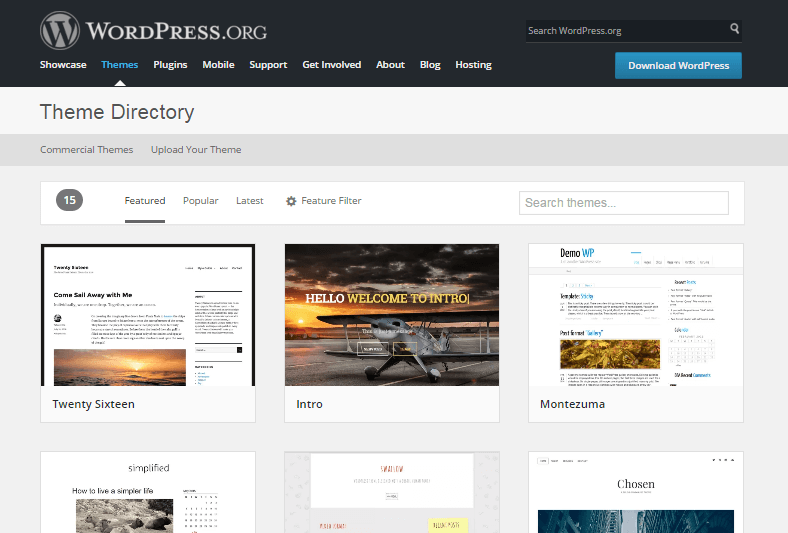Yeni başlayanlar için eksiksiz bir WordPress rehberi
Yayınlanan: 2016-04-11WordPress'e Yeni Başlayan biriyseniz, WordPress'i kullanmak için bir kılavuza ihtiyacınız olabilir. Bu yazıda, tüm Yeni Başlayanlar ve kullanıcılar için eksiksiz bir WordPress kılavuzu sağlayacağız.
Birçokları için WordPress bir Pandora'nın kutusu değildir. Sürekli artan popülaritesi ile web endüstrisinde en çok kullanılan platformlardan biri olarak karşımıza çıkıyor. Bugün, başlangıcından nasıl kurulduğuna ve güvenliğine kadar WordPress ile ilgili her şık ayrıntıya odaklanıyoruz.
Acemiyseniz, bu kılavuz sizi konuşturacak. Burada her şeyi öğreneceksiniz. Sizin için kolaylaştırmak için içeriği çeşitli bölümlere ayırdım. Bölümler arasında gezinmekten çekinmeyin.
Birinci Bölüm: Giriş
WordPress nedir?
Hangi WordPress sürümü arasından seçim yapılmalı? – WordPress.com ve WordPress.org karşılaştırması
İkinci Bölüm: WordPress Kurulumu
Doğru alan adı nasıl seçilir?
En iyi WordPress barındırma neden ve nasıl seçilir?
WordPress nasıl kurulur?
Üçüncü Bölüm: WordPress Temaları
Ücretsiz WordPress temaları nerede bulunur?
Premium WordPress temalarını nerede bulabilirim?
Tema pazarları
Tema şirketleri
Tema nasıl kurulur?
Temaya widget nasıl eklenir?
Dördüncü Bölüm: WordPress Eklentileri
Ücretsiz WordPress eklentileri nerede bulunur?
Premium WordPress eklentileri nerede bulunur?
Eklenti nasıl kurulur?
Bir WordPress sitesi için olmazsa olmaz eklentiler nelerdir ?
Beşinci Bölüm: WordPress Ayarları
Genel Ayarlar
kalıcı bağlantılar
Altıncı Bölüm: Web sitenizi kaliteli içerikle besleyin
Yazı Editörü nasıl kullanılır?
Yedinci Bölüm: WordPress Güvenliği
En İyi WordPress Güvenlik Eklentileri
Eyleme Geçirilebilir WordPress Güvenlik ipuçları WordPress
Sekiz Bölüm: WordPress SEO
Ücretsiz Premium WordPress SEO Eklentileri
Ücretsiz SEO araçları
Dokuzuncu Bölüm: Toplama
Tanıtım
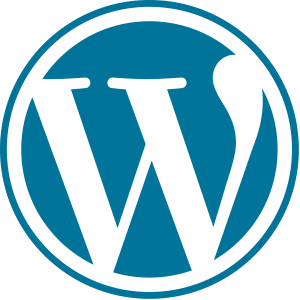 WordPress nedir?
WordPress nedir?
Basit bir ifadeyle, WordPress bir web sitesi oluşturmak için ücretsiz ve açık kaynaklı bir yazılımdır . İstatistiksel olarak WordPress, tüm cms kullanımının %63,8'ini ve internetteki tüm web sitelerinin %39,1'ini kapsayan günümüzde kullanılan en popüler içerik yönetim sistemidir.
Haber ve dergi web siteleri, ünlü ve marka web siteleri vb. dahil olmak üzere birçok ünlü web sitesi WordPress'i kullanır. TechCrunch ve Time dergisinin her ikisi de WordPress platformundadır. WordPress vitrininde WordPress kullanan daha fazla web sitesi bulabilirsiniz.
WordPress'in geçmişine geri dönersek, başlangıçta zarif bir kişisel yayıncılık sistemi aranırken geliştirilen bir blog platformuydu. İlk olarak Mayıs 2003'te Matt Mullenweg ve Mike Little tarafından b2 çatalı veya cafelog olarak tanıtıldı. Dolayısıyla WordPress, b2 veya cafelog'un resmi halefidir.
PHP ve MySQL tabanlı aynı blog aracı kısa sürede eksiksiz bir CMS platformu olarak gelişti ve bilgileri web siteleri aracılığıyla yaymanın basit bir yolunu arayan herkes arasında popüler hale geldi. Kişisel bir blog, işletme ve portföyden e-ticaret web sitelerine kadar çok çeşitli web sitesi türlerini güçlendirmek için dünya çapında yaygın olarak kullanılmaktadır.
Bu, herkesin WordPress.org'dan ücretsiz olarak indirebileceği ve özgürce kullanabileceği GNU GPLv2 altında lisanslanan ücretsiz ve açık kaynaklı bir yazılımdır. WordPress gerçekten de herkesin yazılımı kullanması, değiştirmesi veya ondan bir şey oluşturması için kolay erişim sağlayan harika bir topluluktur. Topluluk, sorunları tartışmak için forumlar, e-posta listeleri sunar ve WordCamp, WordPress çalışanları arasında bilgi ve güncellemeleri paylaşmak için her yıl dünyanın farklı yerlerinde düzenlenir.
Web'de anında bir web sitesi tasarlamanıza yardımcı olacak binlerce WordPress teması/şablonu vardır. Benzer şekilde, WordPress web sitelerinize işlevsellik eklemek için kullanılan çok sayıda WordPress eklentisi bulabilirsiniz. Ayrıca WordPress, daha fazla içerik eklemek veya web sitenizi güzelleştirmek için widget seçenekleri sunar.
WordPress, bazı farklı özelliklere ve kullanım durumlarına sahip WordPress.org ve WordPress.com olmak üzere başlıca iki platform sunar. Mevcut iki versiyondan herhangi birini seçmek için aşağıda verilen karşılaştırma size yardımcı olacaktır.
Hangi WordPress sürümü arasından seçim yapılmalı? (WordPress.com ve WordPress.org)

WordPress ile başlamak için bir yol seçmek, ilk kez kullananlar için yaygın bir kafa karışıklığıdır.
WordPress.com ve WordPress.org arasındaki temel fark barındırmadır. WordPress.com, web sitenizi özgürce barındıran bir barındırma platformudur, oysa; WordPress.org, yazılımı ücretsiz olarak indirmenize ve kendi sunucunuzda barındırmanıza izin verir.
Bu seçeneklerden herhangi biriyle başlarken birçok şeyi göz önünde bulundurmalısınız. Aşağıda verilen tablo, seçim süreci hakkında net bir konsepte sahip olmanıza yardımcı olacaktır.
| WordPress.com | WordPress.org |
|---|---|
| Kaydolarak kolayca kendi web sitenizi oluşturmanızı sağlayan bir web sitesi. WordPress yaratıcısı Matt Mullenweg'in şirketi Automattic https://automattic.com/ tarafından ticari amaçlıdır. | WordPress yazılımını ücretsiz olarak indirebileceğiniz ve kendi sunucunuzda özel bir web sitesi oluşturabileceğiniz web sitesi. GPLv2 http://www.gnu.org/copyleft/gpl.html altında lisanslanmış tamamen açık kaynaklı ücretsiz bir projedir. |
| Web sitenizin ücretsiz olarak barındırılmasını sağlar. Sitenizin ' www.yoursite.wordpress.com' gibi URL'leri olacaktır. WordPresscom'daki sitenizi belirli bir ücret karşılığında özel bir alana yükseltebilirsiniz. | Web sitenizi barındırmak için kendi başınıza bir barındırma şirketi bulun. Barındırma ve alan adı için ödeme yapmanız gerekir. |
| Yalnızca WordPress.com'da bulunan temaları ve eklentileri kullanabilirsiniz. Bunları özelleştirmek için ödeme yapmanız gerekir. | Sınırsız tema ve eklenti seçeneği vardır. Ücretsiz WordPress deposundan herhangi bir tema veya eklenti yükleyebilir veya pazar yerlerinden tema satın alabilirsiniz. PHP ve CSS ile kendi temanızı ve eklentinizi bile oluşturabilirsiniz. |
| https://en.wordpress.com/tos/ Hizmet Şartlarına bağlı olduğunuz için web siteniz üzerinde daha az kontrole sahipsiniz. | Web siteniz üzerinde tam kontrole sahip olun. Reklam yerleştirmek ve web sitenizden para kazanmak veya başka bir amaç için kullanmakta özgürsünüz. |
| Ücretsiz bakım ve güncellemeler sağlar. WordPress, tema veya eklentilerinizi güncel tutmaktan mutlaka siz sorumlu değilsiniz. | Web sitenizi canlı tutmaktan sorumlu olun. WordPress güncellemelerine, temalarına ve eklenti güncellemelerine kendiniz dikkat etmelisiniz. |
| Sitenizin güvenliğini sağlar. Web siteniz Automattic altında güvenli sunucularda barındırılmaktadır. Güvenlik ve yedekleme ücretsizdir. | WordPress güvenliğine ve yedeklemesine de dikkat etmelisiniz. Güvenli hosting seçiminden, güvenlik ve yedekleme eklentilerinin kurulumundan diğer teknik güvenlik ayarlarına kadar her şey sizin elinizde. |
| Teknik bilgi gerektirmediği için yeni başlayanlar için daha uygundur. | Bazı kodlama ve tasarım becerileriniz yoksa ilk tercih olmayabilir. |
Bu temel farklılıkları göz önünde bulundurarak, WordPress ile başlamanın bir yolunu seçebilirsiniz.
Makalelerinizi yalnızca bir blogda yayınlamak istiyorsanız ve bunu sürdürmek için zaman ve çaba harcamak istemiyorsanız, WordPress.com oturum açmanın yoludur.
Kendinize ait tam teşekküllü bir web sitesi istiyorsanız ve bunu iyi bir proje haline getirmek için gerçek çabalarınızı ortaya koymak istiyorsanız, WordPress.org tam size göre.
WordPress.org ile WordPress kurulumuna gitmeniz gerekirken, web sitenizi oluşturmaya başlamak için WordPress.com'da bir hesap oluşturabilirsiniz. Bu nedenle, aşağıdaki bölümde WordPress kurulumunu ve özelleştirmesini tartışacağım.
WordPress'i Yükleme
Doğru alan adı nasıl seçilir?
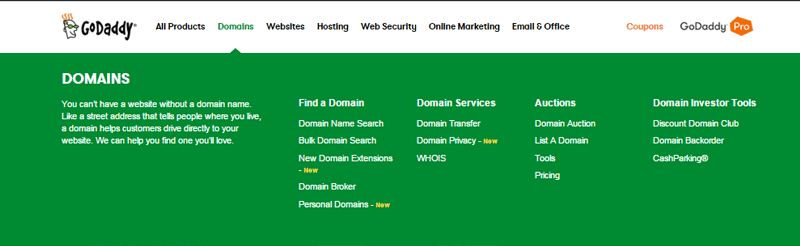
Alan adı, web sitesi adresi ve web üzerindeki kimliğinizdir. Yeni bir blog veya işletme web sitesi başlatmak üzereyken, alan adını dikkatlice seçmelisiniz. Alan adınızın işletmenize uygun olduğundan, başkalarına benzersiz göründüğünden ve web sitenizi markalaştırmanıza yardımcı olduğundan emin olmalısınız.
Aşağıda, doğru alan adını seçmenize yardımcı olacak uygulanabilir 5 ipucu verilmiştir:
1. Anahtar kelimeleri belirleyin: Alan adınız, web sitenizi veya ürünlerinizi en iyi şekilde tanımlayan anahtar kelimelere sahip olmalıdır. Alan adı anahtar kelimelerden oluşuyorsa, daha iyi arama motoru sıralaması için daha yüksek şansa sahiptir. Örneğin, kitapçıyla ilgili bir web sitesi başlatıyorsanız, 'kitapçı', 'çevrimiçi kitapçı', 'ücretsiz kitapçı', 'e-Kitapçı' vb. anahtar kelimelere sahip olsanız iyi olur, alan adına dahil etmek için iyi anahtar kelimeler olabilir.
2. Kısa ve yazması kolay olsun: Alan adınız, doğru yazımıyla kısa ve basit olmalıdır. Alan adınız uzun ve karmaşıksa, birkaç ziyaretçiyi yanlış yazdığı için kaybedebilirsiniz. Alan adınızın akılda kalıcı ve hatırlanması kolay olduğundan emin olun. Ayrıca, alan adında sayılar ve kısa çizgiler kullanmak, web sitenizin tamamı için kötü bir geri bildirimdir.
3. Uygun bir alan adı uzantısı seçin: Alan adı uzantısı, '.com', '.org', '.info', '.net' vb. gibi web adresinin sonuna eklenen son eki ifade eder. Bu uzantılar belirli bir seviye sağlar. Kullanıcılara web sitenizin doğası hakkında bilgi sağlar, bu nedenle uygun bir uzantı seçmek çok önemlidir. Örneğin, '.com' genellikle ticari bir web sitesini, '.org' bir kuruluşu veya topluluğu belirtir ve '.info' bir web sitesini yayan bilgileri gösterir.
4. Alan adı oluşturma ve seçim araçları : İşletmeniz ve hizmetlerinizle ilgili binlerce web sitesi mevcut olabilir, bu nedenle yeni bir alan adı bulmak davetkar bir görev olabilir. Bununla birlikte, bazı araçlar, alan adlarının kullanılabilirliğini kontrol etmenize ve başlamak için bazı benzersiz alan adları önermenize yardımcı olur. Örneğin Domainr, Dot-o-Motor, Domains Bot vb. bu kampanyada size yardımcı olabilir.
5. Alan adı kayıt şirketleri: Web'de size alan adı kayıt hizmeti sunan çok sayıda alan adı kayıt kuruluşu vardır. Bunların arasında GoDaddy, BlueHost, Domain.com gibi popüler kayıt şirketlerinden birinden bir alan adı satın alabilirsiniz.
Bu hızlı ipuçlarıyla, WordPress web siteniz için mükemmel alan adını seçebilirsiniz. Her şeyden önce, web sitenizi web'de pazarlamayı veya tanıtmayı kolaylaştıran bir alan adı seçin.
En iyi WordPress barındırma nasıl seçilir?
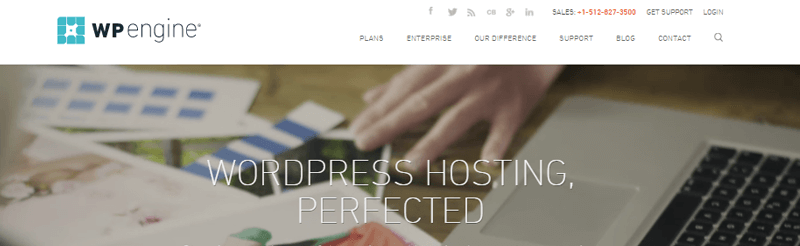
Doğru barındırma sağlayıcısının seçimi, WordPress web sitenizi başarılı veya profesyonel hale getirmede önemli bir role sahiptir. Güvenli ve iyi bir barındırma, saldırılardan ve istenmeyen postalardan korunmanızı, harika hız ve site performansı, iyi destek ve çalışma süresi sağlar. İyi bir web sitesi barındırma şirketi, daha iyi kullanıcı deneyimi ve SEO'dan büyük ölçüde sorumludur.
'Paylaşılan barındırma', 'VPS (Sanal Özel Sunucu)', 'Adanmış', 'Yönetilen WordPress barındırma' gibi birçok WordPress barındırma seçeneği vardır ve hatta ücretsiz barındırma mevcuttur. Bir hosting sağlayıcısı seçerken dikkate alınması gereken birçok şey vardır. Barındırma maliyeti ve fiyatları ile birlikte, geçici web sitesi trafiği, işinizin düzeyi, teknik bilgi, vb. Bir web barındırma seçme sürecinde dikkate alınmalıdır.
VPS barındırma ve Özel barındırma, ağırlıklı olarak yoğun içeriğe ve yoğun trafiğe sahip web siteleri için kullanışlıdır ve ayrıca size daha pahalıya mal olur. Öte yandan, paylaşılan barındırma ve yönetilen barındırma, yeni başlayanlar için daha ucuz ve daha kolay seçeneklerdir.
Aşağıda en iyi WordPress barındırma sağlayıcılarından bazıları verilmiştir:
1. WPMotoru
WPEngine, muhtemelen en popüler yönetilen WordPress barındırma ve yönetilen WordPress barındırmayı ilk kez başlatandır. Özel WordPress barındırma sağlar. Web sitenizin hızıyla, güvenliğiyle ilgilenir ve harika müşteri desteği sağlar.
2. mavi ana bilgisayar
Bluehost, en iyi paylaşılan barındırma sağlayıcılarından biridir. Site hızından asla şikayet etmenize gerek olmayan harika bir hizmet, 1 tıklama WordPress kurulumu, 7/24 destek vb. makul bir fiyata Bluehost, birçok kişi tarafından önerilen en eski barındırma sağlayıcılarından biridir.
3. SiteGround
SiteGround, başka bir ünlü paylaşılan WordPress barındırma sağlayıcısıdır. Kullanıcılarına gelişmiş site güvenliği, harika site hızı, WordPress otomatik güncellemeleri ve 7/24 destek sunar. SiteGround web barındırma maliyeti makul.
WordPress nasıl kurulur?
Paylaşılan ve yönetilen barındırma sunucularının çoğu (tümü yukarıda bahsedilen), sunucunuza WordPress'in tek tıklamayla yüklenmesini sağlar, bu da yeni başlayanlar için çok kolay hale getirir. Barındırma şirketi tek tıklamayla kurulum sunmuyorsa, cPanel (bir barındırma kontrol paneli) aracılığıyla manuel olarak kurmalısınız. cPanel ile sunucunuza WordPress kurulumu için basit adımları takip edebilirsiniz.
Hostinginiz tarafından sağlanan giriş bilgileriyle kontrol panelinize giriş yapın. Genellikle aşağıdaki gibi bir kontrol paneli arayüzü görmelisiniz. Ancak bazı barındırma sağlayıcılarının farklı şekilde organize edilmiş bir kontrol paneli olabilir, ancak temel düzen, düzenlemelerinden bağımsız olarak aynı olacaktır.
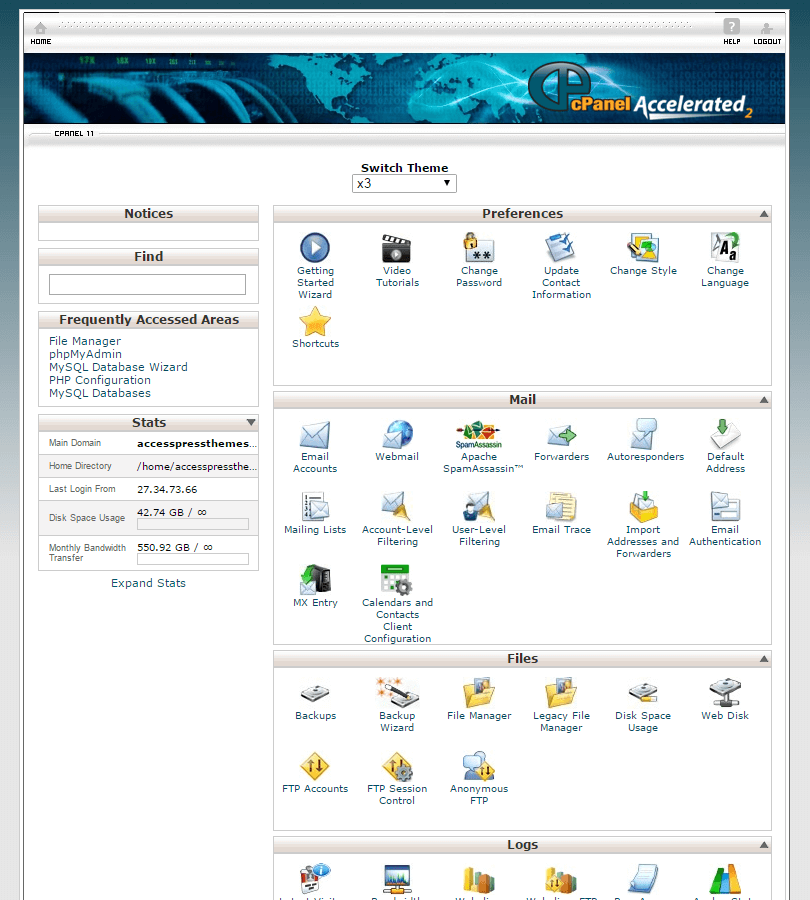
Şimdi, WordPress'i siteniz.com gibi ana etki alanına kurmak istiyorsanız, Dosya Yöneticisi klasörüne tıklayın ve /pubic_html/ klasöründeki tüm dosyaları yükleyin. WordPress'i siteniz.com/blog gibi bir klasöre kurmak istiyorsanız /public_html/blog/ gibi bir klasör oluşturmalısınız.
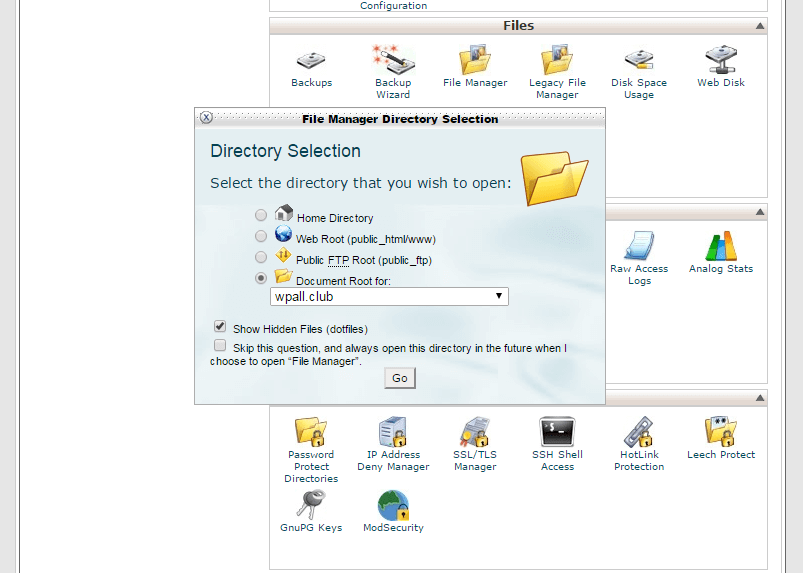
WordPress dosyalarını yüklemeyi tamamladığınızda bir veritabanı oluşturmanız gerekir. Veritabanları bölümünde 'MySQL Veritabanları' seçeneğini bulun.
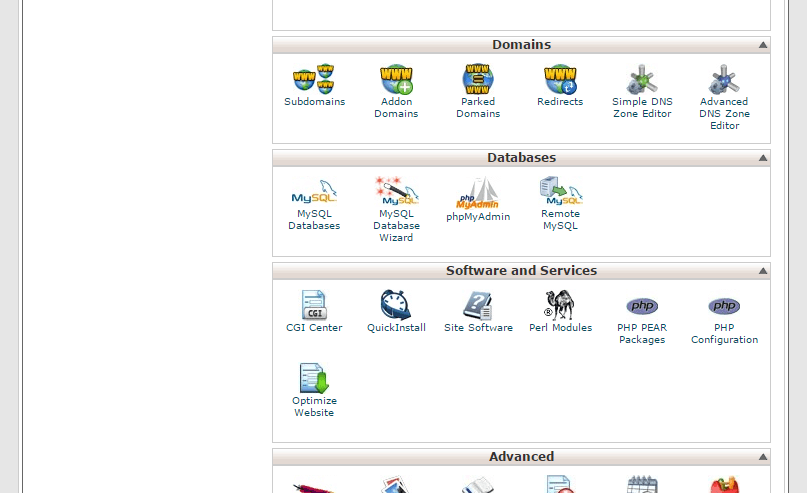
'MySQL Veritabanları'nı seçin, 'Yeni Veritabanı' kutusunu bulabileceğiniz yeni bir ekran göreceksiniz. Veritabanı adınızı girin ve 'Veritabanı Oluştur'a tıklayın.
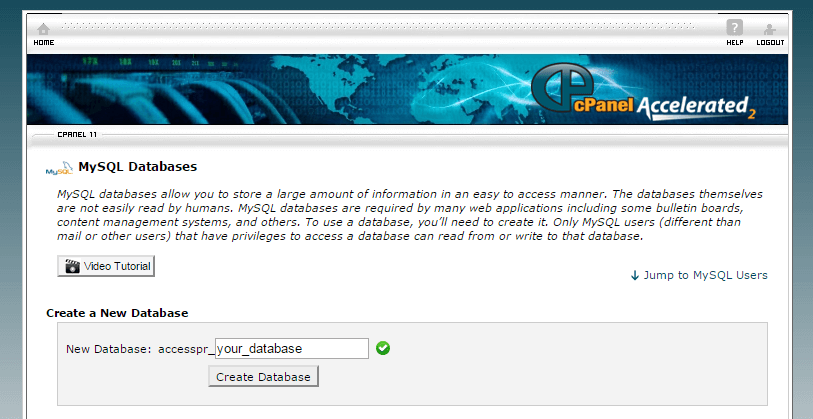
Şimdi 'Geri Dön' düğmesine tıklayın ve bir MySQL kullanıcısı oluşturun. Kullanıcı adı ve şifreyi girin ve 'Kullanıcı Oluştur' düğmesini tıklayın.
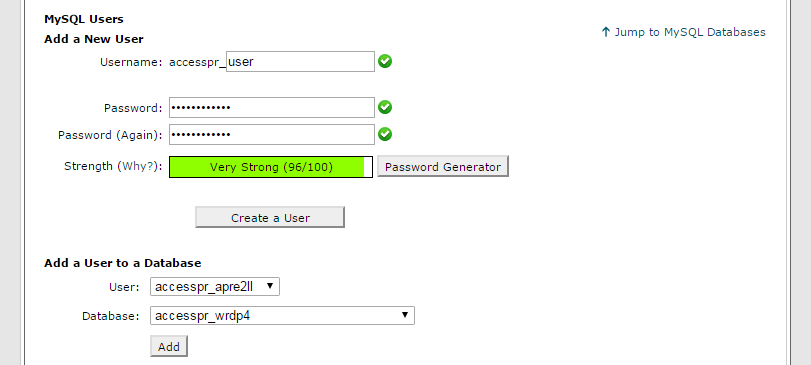
Oluşturduğunuz veritabanına kullanıcıyı ekleyin.
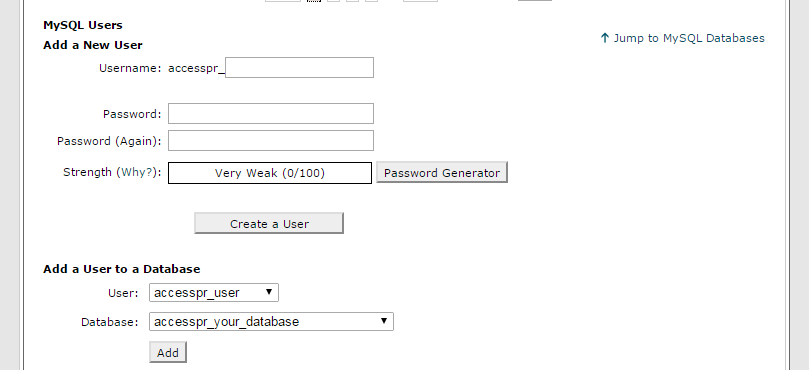
Veritabanı ve kullanıcı oluşturulduktan sonra, bir web tarayıcısında WordPress dosyalarını yüklediğiniz URL'ye ( siteniz.com veya siteniz.com/blog ) gidin.
Kuruluma devam etmek için tıklamanız gereken 'Yapılandırma Dosyası Oluştur' düğmesinin bulunduğu bir sayfaya geleceksiniz.
Ardından, Veritabanı adını, kullanıcı adını ve şifreyi girmeniz gereken bir ekran göreceksiniz. Son iki alanı varsayılan olarak bırakın ve 'Gönder' düğmesine tıklayın.
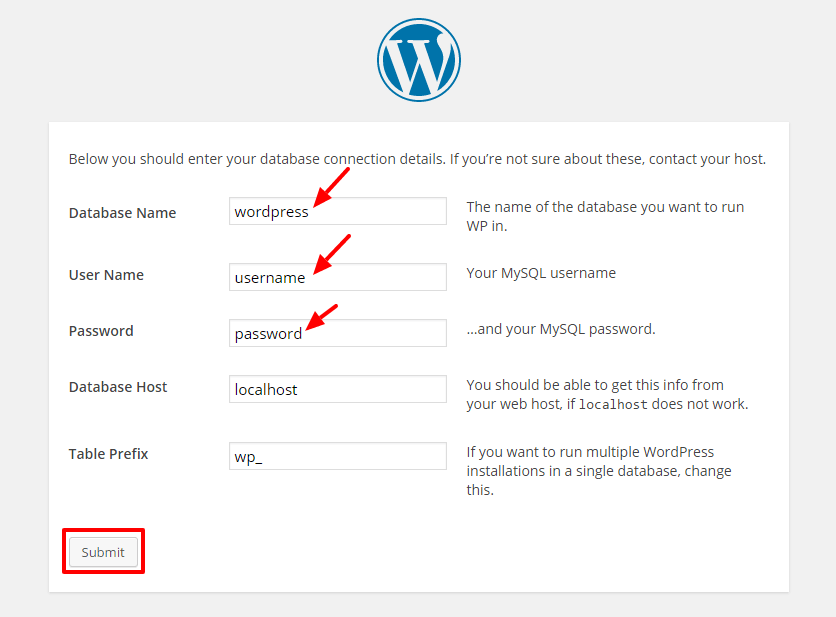
Site başlığınızı, kullanıcı adınızı (varsayılan olarak 'yönetici' yerine özel bir kullanıcı adı kullanın), şifrenizi ve e-posta adresinizi doldurmanız gereken yeni ekran görünecektir. Şimdi, 'WordPress'i Yükle' düğmesine tıklayın.
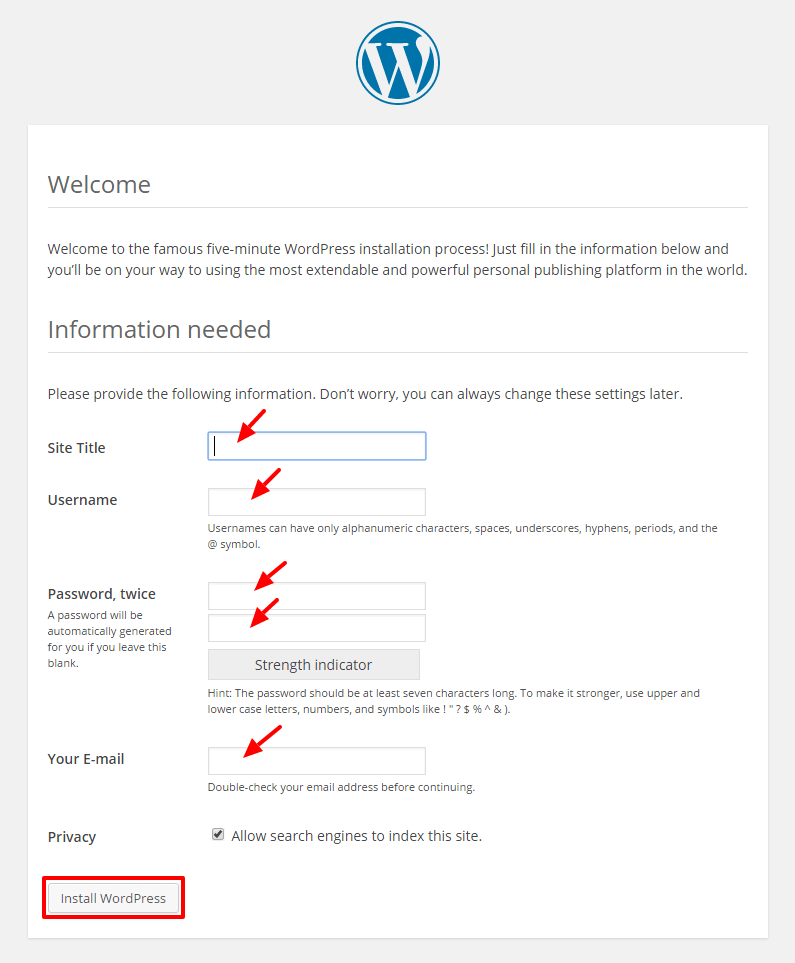
Son olarak, WordPress kurulur ve ekranda 'Başarı' ile birlikte görünür. 'Giriş' düğmesine tıklayın ve devam edin.
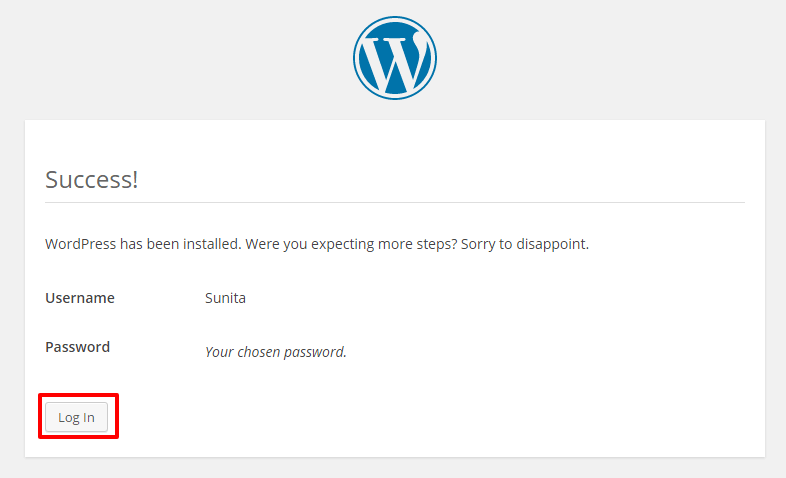
Şimdi, seçtiğiniz kullanıcı adını ve şifreyi girin ve 'Giriş' düğmesine tıklayın. Artık web sitenizin WordPress panosundasınız.
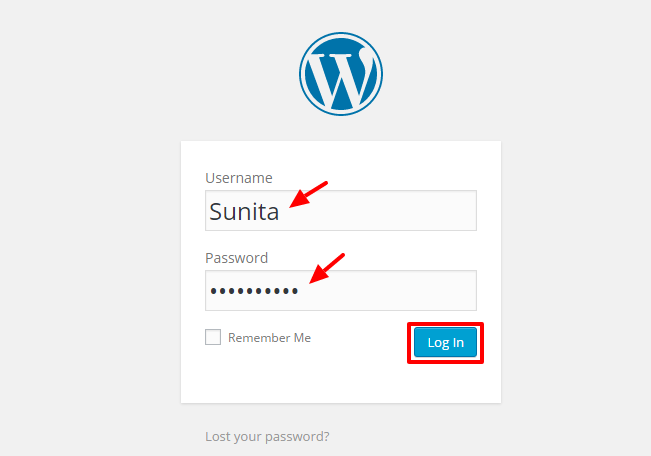
Önemli WordPress kontrol paneli ayarlarını, tema ve eklenti kurulumunu ve çok daha fazlasını aşağıdaki bölümlerde tartışacağım.
WordPress için Temalar
WordPress teması nedir?
Bir WordPress teması, daha çok WordPress web sitenizin bir "dış görünümü" gibidir. Bir tema, web sitenizin ziyaretçilerin görebileceği ön kısmının eksiksiz tasarımını sağlar. Tema, web sitesi içeriğini sitede görüntülemek için çeşitli özelleştirme seçenekleriyle web sitenizin genel görünümünü ve tasarımını kontrol eder. HTML, CSS ve PHP dosyaları temel olarak tema anatomisini oluşturur.

Bir web sitesinde kullanılan WordPress teması, web sitesinin kullanıcılara nasıl göründüğünü belirler, bu nedenle siteniz için uygun bir temanın seçimi çok önemli bir görevdir. Web sitesi yapım sürecini ve markalaşmayı çok kolaylaştırır. İşletmenize ve hizmetlerinize uygun bir tema seçmelisiniz. Blog temaları, iş temaları, e-ticaret temaları, dergi temaları, portföy temaları vb. gibi çeşitli tema kategorileri vardır. Web sitenizin doğasına göre uygun kategoriden bir tema seçebilirsiniz.
Sadece bu değil, tema seçimi de sitenizin arama sıralamasında hayati bir role sahiptir. Tema, web sitenizin nasıl yapılandırıldığını kontrol eder ve arama motoru botlarına bakar. Bu nedenle, daha iyi arama motoru optimizasyonu için seçim sürecinde bir temanın çeşitli yönlerini göz önünde bulundurmalısınız.
Web'de binlerce ücretsiz ve ücretli WordPress teması vardır. Ücretli temalara popüler olarak premium WordPress temaları denir ve temanın ücretsiz sürümü varsa buna freemium (premium sürüme yükseltme seçeneği olan ücretsiz tema anlamına gelir) denir.
Aşağıdaki bölümlerde, en iyi ücretsiz ve premium WordPress temalarını nerede bulacağımı tartışacağım.
Ücretsiz WordPress temaları nerede bulunur?
WordPress Tema Dizininde binlerce ücretsiz WordPress teması vardır. En iyi kalitede (en iyi olmasa da kaliteli) WordPress temalarını ücretsiz olarak indirebileceğiniz resmi WordPress tema deposudur. Temalar kesinlikle WordPress Tema Geliştirme Standartları ile kontrol edilir, bu nedenle herhangi bir ücretsiz WordPress temasını indirmek için en iyi ve güvenli yerdir.
Ayrıca, temayı premium temalara yükselten ve satan çeşitli tema mağazalarından ücretsiz WordPress temaları (freemium) bulabilirsiniz. Freemium'lar daha fazla özellik ve işlevsellik ile yükseltilir ve tükenir.
Premium WordPress temalarını nerede bulabilirim?
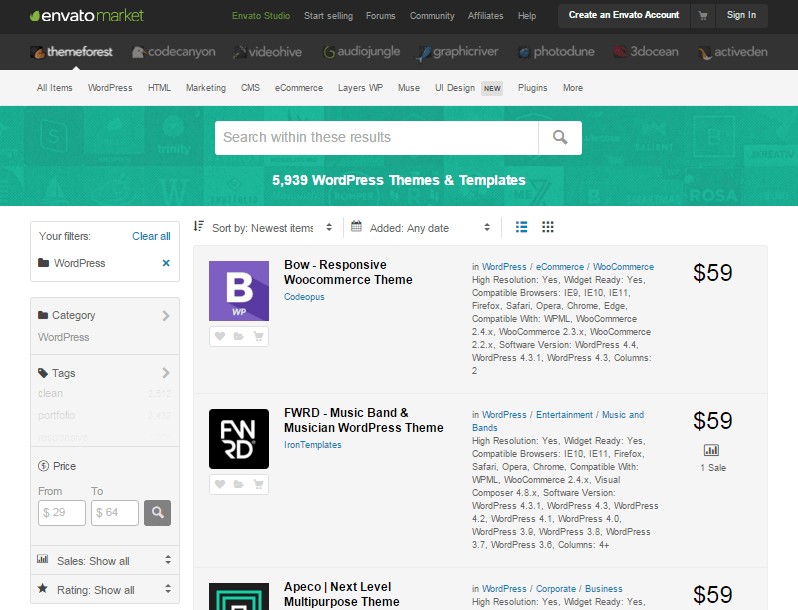
Ücretsiz bir tema eksiksiz bir web sitesi oluşturmanıza olanak sağladığında, insanların neden premium bir tema satın aldığı sorulur. Bunun nedeni, insanların ücretsiz bir temadan daha kapsamlı desteğe, özelliklere ve uyumluluğa ihtiyaç duymasıdır. Ağır web sitelerini büyük veri ve her gün binlerce trafikle güçlendirmek için web sitesinin güçlü, güçlü, güvenli, uyumlu ve duyarlı olması gerekir. Yeni başlayan biri olarak ücretsiz WordPress temaları sizin için yeterince havalı.
Kaliteli bir WordPress temasını başlıca iki girişimden satın alabilirsiniz: Tema pazaryerleri ve
Tema şirketleri.
Temalar için Pazar Yerleri
1. Tema ormanı
Themeforest, WordPress temaları ile birlikte Joomla, Magento, Drupal gibi birçok çerçeveyi içeren en büyük premium web sitesi şablonları pazarıdır. Çeşitli kategorilerin altında 50k + WordPress temaları ve şablonlarından oluşan bir koleksiyona sahiptir.
2. Yaratıcı Pazar
Creative Market, güzel tasarlanmış grafikler, simgeler, Photoshop fırçaları, yazı tipleri ve birçok yaratıcı öğeyle birlikte el yapımı zarif WordPress temaları satıyor. Farklı kategorilerde 2200'den fazla WordPress temasına sahiptir.
Daha fazla tema marketi için buraya tıklayın.
Tema şirketleri
1. Zarif Temalar
Elegant Themes, WordPress tema üreticileri arasındaki en büyük markalardan biridir. Mağazasında 80'den fazla premium çok amaçlı WordPress teması vardır.
2. Şablon Canavarı
Template Monster, gelişmiş işlevsellik ve harika tasarıma sahip 1500'den fazla premium WordPress temasına sahiptir.
3. AccessPress Temaları
AccessPress Themes nispeten daha küçük bir tema şirketidir, ancak basit ve güzel temalar çok kullanışlıdır. Hem ücretsiz hem de premium WordPress temalarına sahiptir.
Tema nasıl kurulur?
WordPress temalarına kısa bir giriş ile şimdi bir temanın nasıl kurulacağını tartışacağım. Bir temayı kurmanın birçok yolu vardır, ancak bunu doğrudan WordPress panosundan (sitenizin arka kısmı) yapmanızı öneririm. Mevcut en kolay süreç olabileceğinden, yeni başlayanlar için en iyi seçimdir.
İlk olarak, www'ye göz atarak sitenizin WordPress panosuna giriş yapın. siteniz.com/ wp-admin ve WordPress kurarken ayarlanan kullanıcı oturum açma bilgilerini girme. Ardından, ' Görünüm ' panelini seçin ve ' Temalar ' üzerine tıklayın. ' Yeni Ekle'yi seçin ve ekran görüntüsündeki gibi bir pencere göreceksiniz.
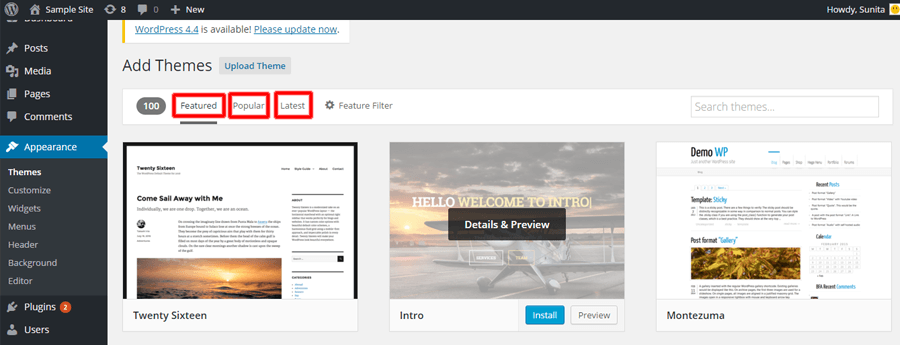
Şimdi siteniz için doğru temayı seçmek için zaman ayırın. ' Öne Çıkanlar ', ' Popüler ' ve ' En Son ' gibi farklı kategorileri görebilirsiniz ve bunlar ihtiyacınız olan temayı seçmenize yardımcı olabilir. Bu kategoriler arasından 'Popüler' kategorisinden bir tema seçebilirsiniz çünkü birçok kişi onu kullanmış ve faydalı bulmuş.
Ayrıca, fareyle üzerine gelindiğinde 'Önizleme' bağlantısını kullanarak temayı önizleyebilirsiniz veya 'Tema Ara' kutusunda kullanmak istediğiniz herhangi bir ücretsiz temayı doğrudan arayabilirsiniz.
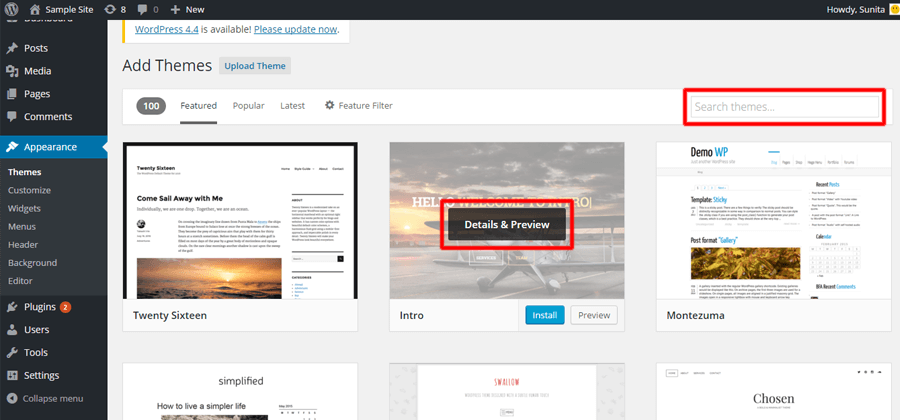
Ayrıca ' Özellik Filtresi'ni kullanarak temaları filtreleyebilir ve aramayı basitleştirebilirsiniz.
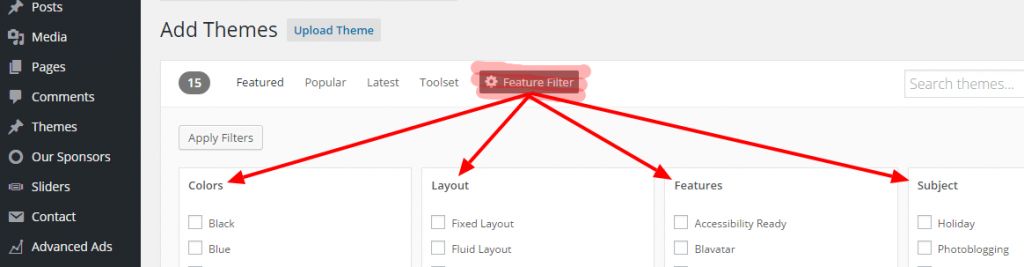
Web siteniz için hangi temayı kuracağınıza karar verdikten sonra, 'Yükle'yi tıklayın.
Artık tema yükleme işlemini tamamladınız ve onu özelleştirmeye ve içerik beslemeye hazırsınız.
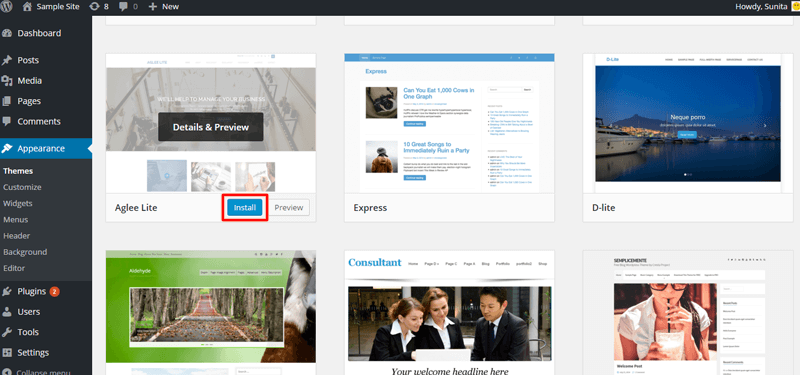
Ancak, premium bir tema yüklemek istiyorsanız, bunu biraz farklı yapmalısınız (Ücretsiz temalar için de geçerlidir).
Öncelikle tema mağazasından veya tema marketinden temanın zip dosyasını bilgisayar cihazınıza indirin. Ardından, daha önce önerilen Görünüm> Temalar> Yeni Ekle ile aynı işlemi izleyin.
Şimdi, bilgisayarınıza kaydedilen temanın zip dosyasını yüklemek için 'Temayı Yükle'yi ve 'Dosya Seç'i seçin.
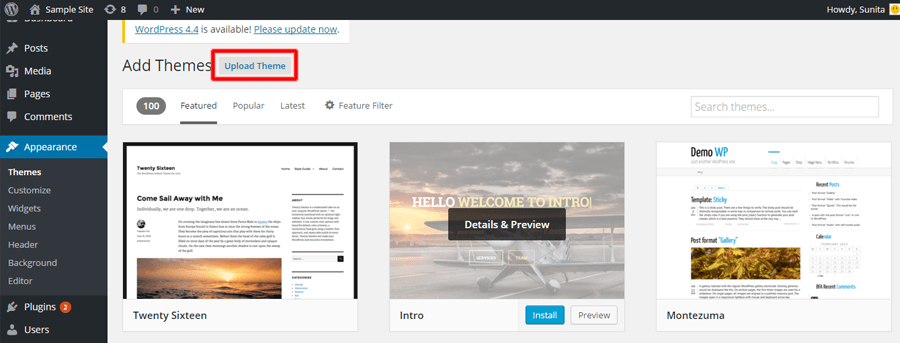
Dosya yüklendikten sonra, ' Şimdi Kur'a tıklayın
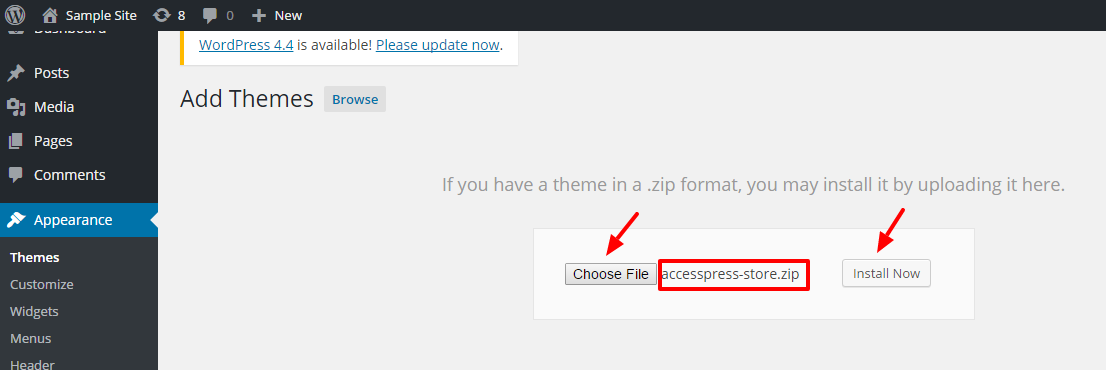
Bu şekilde bir tema yükleyebilirsiniz.
Temaya widget nasıl eklenir?
WordPress Widget'ları, WordPress web sitenizi tamamlamada önemli bir rol oynar. Widget'ları, web sitesi kenar çubuklarına veya tema seçeneklerine göre diğer alanlara içerik eklemek için kullanılır. Metin, video, resim, özel listeler vb. gibi çeşitli içerik türleri ekleyebilirsiniz. Tüm WordPress temalarında varsayılan olarak arşivler, takvim, arama, kategoriler, özel menü vb. gibi bazı widget'lar ve bunlara göre bazı özel widget'lar bulunur. tema.
Widget eklemek için ' Görünüm ' paneline gidin ve 'Widget'lar'ı tıklayın. Size mevcut widget'ları gösterecek, şimdi kullanmak istediğinizi sürükleyin ve 'kenar çubuğuna' bırakın. Kenar çubuğu içindeki widget'ları eklemek istediğiniz yere sürükleyerek düzenleyebilir ve yeniden düzenleyebilirsiniz.
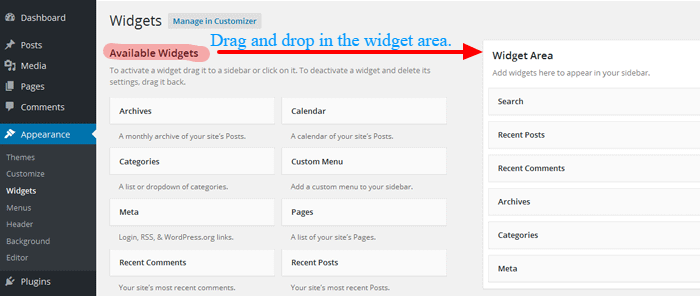
Sağ köşenin üst kısmında yer alan aşağı oka tıklayarak widget özelliklerini özelleştirebilir ve gerekli değişiklikler yapıldıktan sonra kaydedebilirsiniz.
Eklentiler
WordPress eklentileri nelerdir?
WordPress Eklentileri, WordPress sitesine işlevsellik eklemek için PHP kodlu yazılım parçalarıdır. WordPress web sitesine, temanın içermediği ekstra işlevler sağlarlar. Web'de farklı kullanımlar için binlerce eklenti mevcuttur. En sık kullanılan WordPress eklenti kategorilerinden bazıları sosyal medya eklentileri, SEO eklentileri, e-ticaret eklentileri, forum eklentileri, güvenlik eklentileri vb.
Web sitelerinin amacı veya nişleri değişiklik gösterdiğinden, insanlar yalnızca siteleri için gerekli olan eklentileri seçip kullanabilirler. Web'de binlerce ücretsiz ve ücretli eklenti bulabilirsiniz.
Aşağıdaki bölümlerde ücretsiz premium eklentileri nerede bulabileceğinizi kısaca açıklayacağım.
Ücretsiz WordPress eklentileri nerede bulunur?
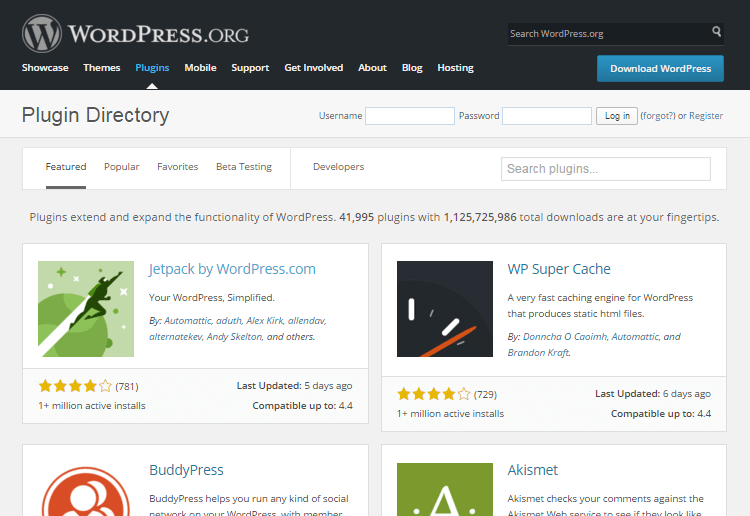
Resmi WordPress Eklentileri Dizini, güvenli ve kaliteli WordPress eklentilerini bulabileceğiniz yerdir. Çeşitli amaçlar için 55k+ ücretsiz WordPress eklentisi koleksiyonuna sahiptir. Daha önce de belirttiğim gibi, web siteniz için yararlı olan WordPress eklentilerinden yalnızca bazılarını yükleyebilirsiniz.
İster efsane ister gerçek, eklentiler genellikle yaratabilecekleri güvenlik sorunları hakkında sorgulanır. Bu nedenle, bir eklenti kurmadan önce, eklentinin kaynağının güvenli olduğundan emin olmak çok önemlidir. Kullanılabilirliğini ve güvenliğini bilmek için eklentinin en son ne zaman güncellendiğini, yükleme sayısını, incelemeleri vb. kontrol edebilirsiniz.
Ayrıca, bunları temalar gibi bireysel eklenti şirketlerinde/mağazalarında da bulabilirsiniz. Hem tema hem de eklenti geliştiren birçok tema şirketi var.
Premium WordPress eklentileri nerede bulunur?
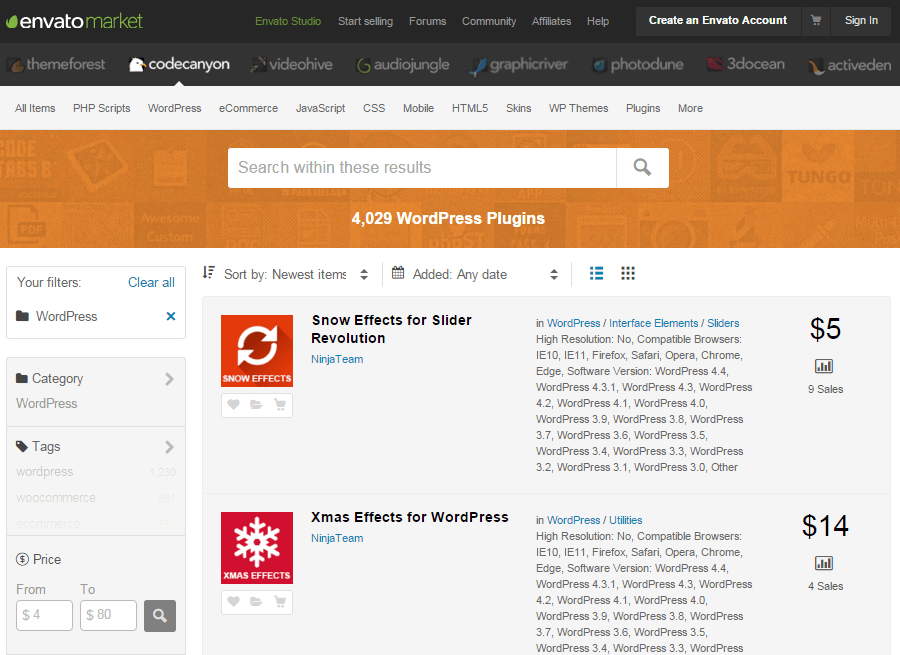
Premium temalar gibi, herhangi bir premium eklentiyi pazardan veya eklenti yazarının kendisine ait olan web sitesinden satın alabilirsiniz. Premium temalar ve premium eklentiler satan genellikle aynı pazar yerleri ve yazarlar vardır.
Muhtemelen en büyük eklenti pazarı, çeşitli kategoriler altında 7.5K+ premium WordPress eklentisine sahip CodeCanyon'dur. Eklentileri filtrelemek ve ihtiyacınız olanı kolayca bulmak için gelişmiş bir arama arayüzü sunar. Oldukça güvenle, 'Popüler' kategorisi altında bir eklenti seçebilirsiniz, ancak satın almadan önce eklenti hakkında bilgi edinmek için hızlı araştırma yapmak için zaman ayırmalısınız.
Elegant Themes, WooThemes, Yoast, AccessPress Themes, INK Themes, vb. Web'deki popüler ve kullanışlı WordPress eklentileri satıcılarıdır.
Eklenti nasıl kurulur?
Eklenti yüklemenin birçok yolu var, ancak ben sadece burada en basit yoldan bahsedeceğim; doğrudan kontrol panelinden yükleme. Ayrıca tema yükleme işlemine benzer.
WordPress kontrol panelinizde ' Eklentiler'i seçin ve ' Yeni Ekle'ye tıklayın. Aşağıdaki ekran görüntüsündekine benzer bir pencere göreceksiniz.
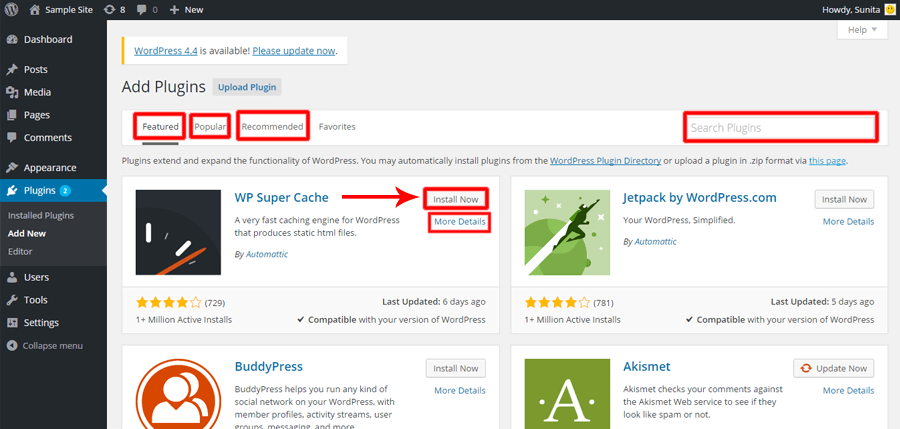
Eklenti hakkında hızlı araştırma yapabilir, yüklemeden önce ayrıntıları ve incelemeleri okuyabilirsiniz. İhtiyaç duyduğunuz eklenti hakkında daha önce çevrimiçi araştırma yaptıysanız, adını arama kutusuna yazıp hemen bulabilirsiniz. Hangi eklentiyi kuracağınıza karar verdikten sonra, kuruluma devam etmek için doğrudan 'Şimdi Kur' düğmesine tıklayabilirsiniz.
Ancak bir premium eklenti kurmak veya bilgisayarınızda bulunan zip eklenti dosyasını yüklemek istiyorsanız, 'Eklenti Yükle'ye gitmelisiniz.
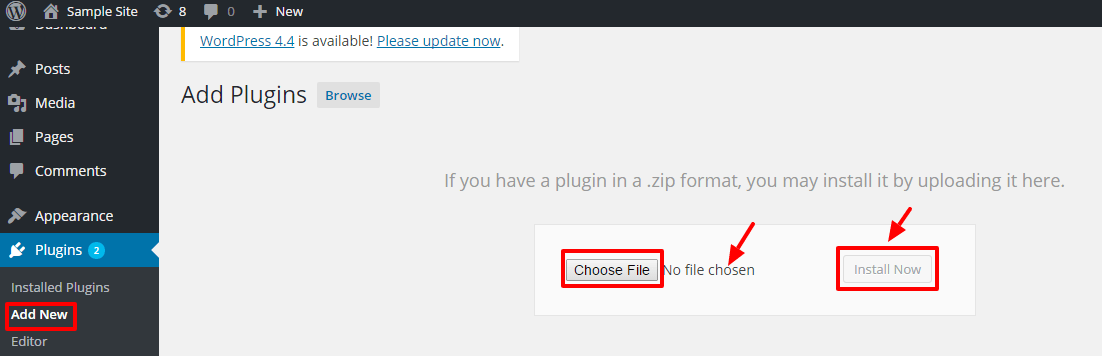
Zip dosyasını yerel cihazınıza zaten indirdiyseniz, bu işlem aracılığıyla ücretsiz bir eklenti de yükleyebilirsiniz.
Bir WordPress sitesi için olmazsa olmaz eklentiler nelerdir?
WordPress eklentileri belirli işlevler için geliştirilmiştir, bu nedenle her web sitesi için sahip olunması gereken eklentiler, web sitenizin doğasına/nişine göre değişebilir. Ancak, daha iyi UX, bakım, SEO, güvenlik vb. için her tür web sitesi için yararlı olan bazı eklentiler vardır.
Aşağıda yaygın ancak çok kullanışlı eklentilerden bazılarını bir araya getirdim:
1. Yoast SEO
Yoast SEO, daha iyi arama motoru sıralaması için web sitenizin neredeyse her yönüyle ilgilenen harika bir eklentidir. Hepsi Bir Arada SEO, başka bir özdeş SEO eklentisidir ve Yoast SEO'ya iyi bir alternatiftir.
2. WordPress.com'dan Jetpack
Jetpack, WordPress sitenizin bakımı için sahip olunması gereken bir eklentidir. Trafik bilgileri, güvenlik, hız vb. konularda size yardımcı olan zengin özelliklere sahip bir eklentidir.
3. W3 Toplam Önbellek
W3 Total Cache, WordPress için 'Web Performansı Optimizasyonu (WPO)' aracı olarak adlandırılır. Önbelleğe alarak sayfa hızını ve performansını artırmanıza yardımcı olur.
4. iThemes Güvenliği
Web sitenizi istenmeyen postalardan ve bilgisayar korsanlarından korumak için iThemes Security size çok yardımcı olur. Site güvenlik açıklarını tanımlar, düzeltir ve sitenizi koruma altına alabilmeniz için kullanıcı kimlik bilgilerini güçlendirir.
5.İletişim Formu 7
Contact Form 7, WordPress için en popüler iletişim formu eklentisidir. Birden fazla iletişim formu oluşturmak ve yönetmek için bu eklentiyi kurmak ve kullanmak çok kolaydır.
Diğer faydalı WordPress eklentileri:
6. Disqus Yorum Sistemi : Web sitesi yorumlarını daha iyi yönetmek ve etkileşimi kolaylaştırmak için.
7. WooCommerce: WordPress için eksiksiz bir e-Ticaret çözümü.
8. Login LockDown: Giriş denemelerini kontrol eden ve sitenizi güvende tutan bir WordPress güvenlik eklentisi.
9. Kırık Bağlantı Denetleyicisi: Web sitenizin içeriğini bozuk bağlantılara karşı inceler ve sitenizin canlı ve sağlıklı kalmasına yardımcı olur.
10. WordPress için MailChimp: Web sitenizin ziyaretçileriyle, müşterilerinizle harika e-posta kampanyalarıyla bağlantı kurmanıza yardımcı olur.
WordPress temalarına ve eklentilerine kısa bir genel bakışla, şimdi aşağıdaki bölümde gerekli bazı arka uç ayarlarını tartışacağım.
Ayarlar
WordPress'te yeni olduğunuz için adım adım bir sürece girmeye çalışıyorum. Yükleme işlemini tamamladıktan ve siteniz için bir tema seçtikten sonra, özelleştirmeye web sitenizin arka ucundaki WordPress panosundan başlamaya hazırsınız. Web sitenizin nişinden bağımsız olarak, Genel Ayarlar, Kalıcı Bağlantılar ve Tartışma vb. gibi her web sitesi için bazı ortak ayarlar gereklidir. İçerik beslemeye başlamadan önce size bu ayarları nasıl yapacağınızı öğreteceğim.
Genel Ayarlar
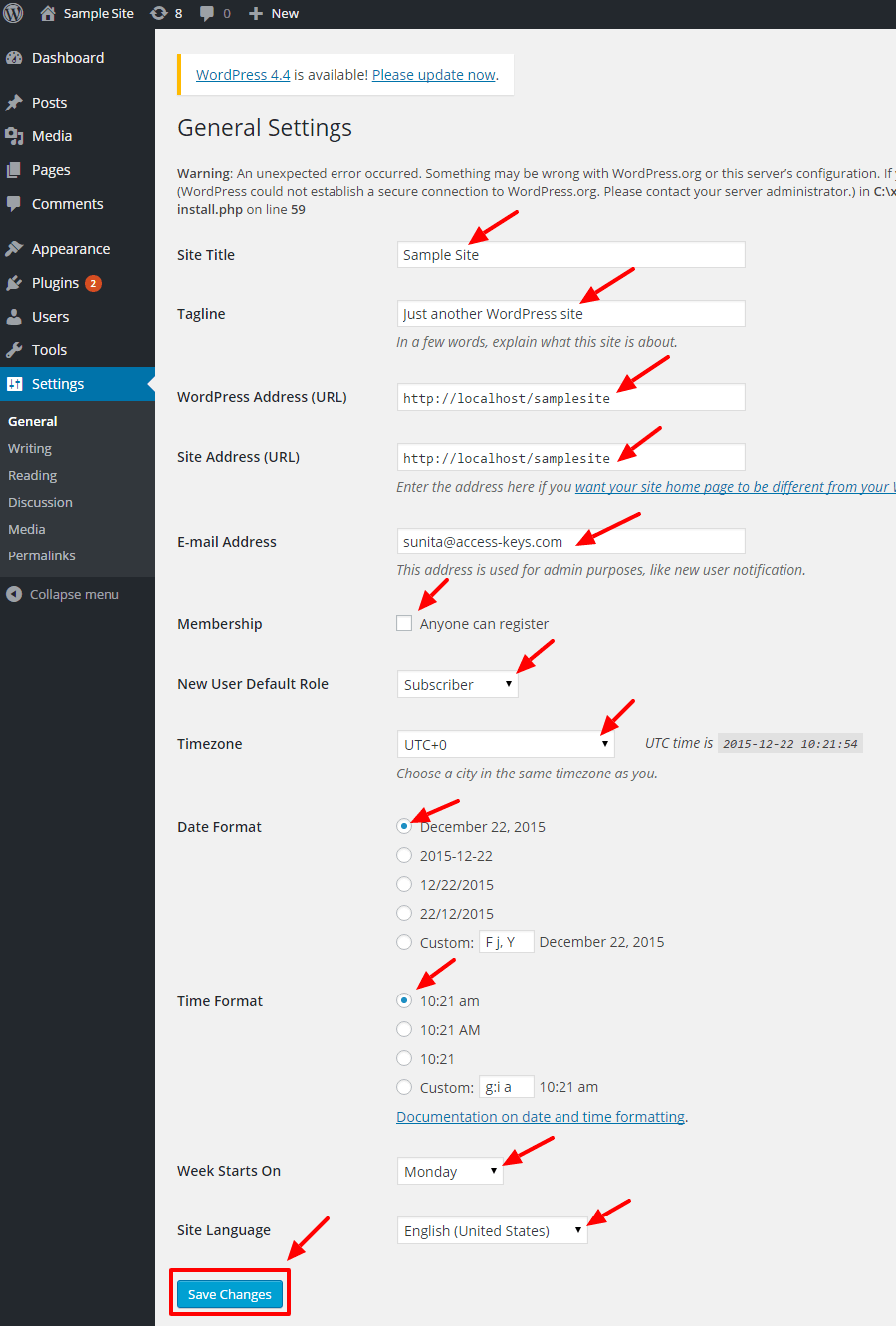
WordPress kontrol panelinizde ' Ayarlar'a gidin ve ' Genel'i seçin. Genel ayarlar, Site başlığı, slogan, WordPress Adresi (URL), e-posta adresi, üyelik kontrolü, tarih formatı, saat formatı, dil vb. gibi web siteniz hakkında genel bilgileri soran alanları içerir. Alanları gerekli bilgilerle doldurun ve ' Değişiklikleri Kaydet'e tıklayın .
kalıcı bağlantılar
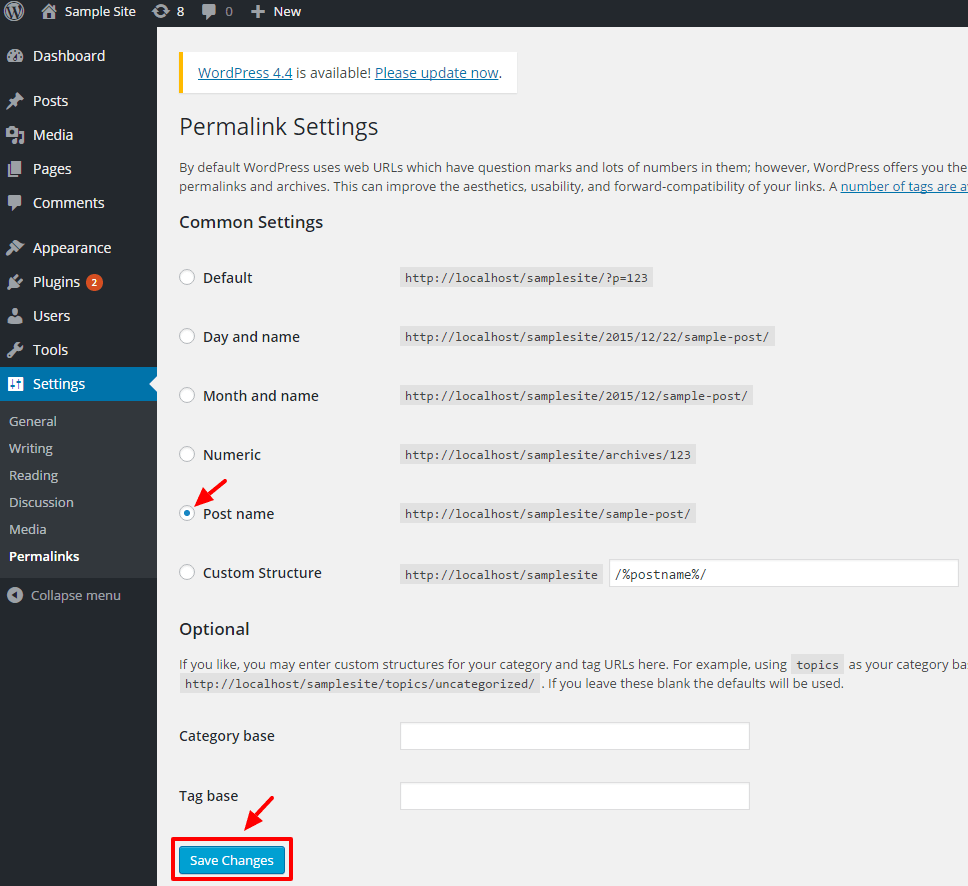
Kalıcı bağlantılar, web sitenizin URL yapısını tanımlar. 'Kalıcı Bağlantılar' ayarlarını değiştirmek için Ayarlar'a gidin ve ardından 'Kalıcı Bağlantılar'ı seçin. Herhangi birini seçebileceğiniz veya özel bir yapı kullanabileceğiniz ortak ayarlara sahip bir pencere gösterecektir. http://yoursite.com/?p=123 varsayılan bir yapıya ve gün ve ad, ay ve ad, sayısal, posta adı ve özel yapı ile diğer seçeneklere sahiptir. Bunların arasında, yeni başlayanlar için, kısa bir SEO dostu URL sağlayan bir gönderi adı seçmek iyi görünüyor.
Web sitenizi kaliteli içerikle besleyin
Artık web sitenizin genel yapı oluşturma işlemini tamamladınız. Bu nedenle, iskelet yapısını kaliteli içerikle beslemeye odaklanmanın zamanı geldi. Herhangi bir web sitesinin başarısı söz konusu olduğunda, önemli olan en önemli şey içeriktir. Google Algoritması bile defalarca güncellendi ve nihayet web siteniz aracılığıyla sunduğunuz kaliteli içeriğe değer veriyor.
Bu nedenle, işletmenizin konusunu araştırmaya başlayın, nişinizin etrafındaki güçlü anahtar kelimeleri bulun ve hedef kitleniz için faydalı içerik yayınlamaya başlayın. Metin ve grafik içeriği yayınlamak için WordPress size başlıca iki yol sunar: sayfalar ve gönderiler . 'Sayfalar' ve 'Gönderiler'deki içerik oldukça benzer bir şekilde eklenir, ancak bu ikisi farklı şekillerde işlev görür.
'Sayfalar', web sitenizdeki genellikle aynı kalan statik sayfalar anlamına gelirken, 'Yazılar' belirli bir aralıkta zamanında yayınladığınız içeriği ifade eder. Örneğin, 'Hakkında', 'Kişiler', 'Yasal Uyarı', 'Blog' vb. içerik sayfalar iken, 'Blog'da yayınladığınız her makale bir 'Yazı' olur. Sayfa yapısı genellikle aynı kalırken gönderiler olmayabilir.
Sayfalar veya gönderiler eklemek için 'Yazı Düzenleyici'yi nasıl kullanacağınızı bilmelisiniz. Post Editor, içeriğinizi ekleyebileceğiniz, düzenleyebileceğiniz, kaydedebileceğiniz (taslak olarak) ve yayınlayabileceğiniz yerdir. 'Gönderiler' veya 'Sayfalar'a (ne ekliyorsanız) gidin ve 'Yeni Ekle'yi tıklayın. Böyle bir ekran göreceksiniz.
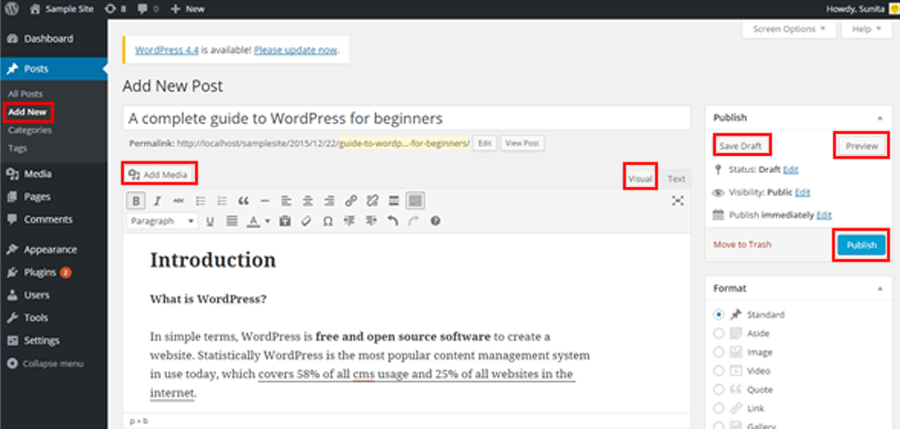
Artık gönderi başlığınızı 'Başlık alanına' ekleyebilir ve içerik alanına yazmaya başlayabilirsiniz. Yeni başlayan biri olarak, kodlama bilginiz olmayabilir, bu nedenle ' Görsel'e tıklayın ve Metninizi Kalın, İtalik, numaralandırma ve madde işareti, paragraf hizalama vb. gibi belge stil araçlarıyla düzenleyin. 'Araç Çubuğu Geçişi'ne tıklayabilirsiniz. içinde saklanan daha fazla biçimlendirme aracı sağlayacaktır. Görüntü eklemek için ' Medya Ekle'yi seçebilir, bilgisayarınızdan herhangi bir görüntüye göz atabilir ve ekleyebilirsiniz.
Artık 'Önizleme' düğmesine tıklayarak gönderinizi önizleyebilirsiniz. Görünüşü konusunda sorun yoksa, daha sonra üzerinde herhangi bir düzenleme yapmak isterseniz, 'Yayınla' ve 'Taslağı Kaydet'e tıklayabilirsiniz.
Güvenlik
Canlı bir web sitesi başlattığınızda, farklı türde izleyicilerin, insanların, insan olmayanların ve hatta spam gönderenlerin gözünde olursunuz. WordPress web sitenizde, bilgisayar korsanlarının ve spam göndericilerin aradıkları boşlukların nerede olduğunu asla bilemezsiniz. WordPress güvenliğini bilmemek size çok pahalıya mal olabilir, bu nedenle güvenlik açıklarını belirlemek ve saldırıları önlemek için harekete geçmek daha akıllıca bir seçim gibi görünüyor.

Bazı teknik hususlara dikkat edilmelidir. Ayrıca WordPress'i en son sürümle güncel tutmak, tema ve eklentileri güncellemek, güvenlik servislerinden tema ve eklentileri kullanmak WordPress güvenliğinizi büyük ölçüde sağlayabilir. Güvenlik ve yedekleme eklentilerini kullanmak, web sitenizi hasar girişimlerinden korumanıza da yardımcı olur.
Here are some of the best WordPress security plugins :
1. Wordfence Güvenliği
Wordfence Security is one of the most popular WordPress security plugins which takes care of your website from every aspect and makes it safe. It runs a deep scanning of your site including the core WordPress with themes and plugins.
2. iThemes Güvenliği
iThemes Security is another useful security plugin for WordPress. It helps you prevent site attacks by hiding the important areas of your site, fixing the vulnerabilities, making the user credentials strong, etc.
3. All In One WP Security & Firewall
Like the name, All In One WP Security & Firewall is a complete security and firewall plugin for WordPress. It takes care of the overall security issues of your website by inspecting the vulnerabilities and application of the latest security techniques.
You can find more WordPress security tips here in detail.
WordPress SEO
SEO seems to be a very popular topic in the online business today and you might have very often heard about it. If you are wondering what it is all about, I'll give a brief introduction of it here.
Search Engine Optimization, which means optimizing/ upgrading your website for better visibility of your website in the organic search engine result pages (SERPs). The significance of SEO lies in generating more organic traffic (visitors) to your website and finally extending your business.

Includes everything that is required for making it easily accessible and comprehensible for the search engine spiders as well as the users as UX (User Experience) matters for the rankings. In simple words, SEO is making your site content easy to access and read for the search engine bots.
It is mainly focused on making your site rank at the top of search engine results for a certain keyword. To outrank your competitors and stand at the top of the search results requires a better SEO. There are various aspects to consider for upgrading your site for better search engine rankings. From the selection of suitable keywords, outreach, link building, to various technical aspects are essential for SEO.
There are mainly two types of SEO namely: on-page-SEO and off-page SEO. While talking about WordPress, it is automatically an SEO friendly framework. In addition to that, there are several SEO plugins available on the web for free. Yoast SEO and All In One SEO are popular SEO plugins. Check out more free premium WordPress SEO plugins here.
Eklentilerin yanı sıra, web sitenizin çevrimiçi görünürlüğünü artırmanıza yardımcı olan yüzlerce SEO aracı vardır.
Toplama
Yeni başlayanların WordPress ile ilgili olabilecek genel sorgularını ele almak için elimden geleni yaptım, ancak tartışma için daha fazla konu olabilir. Eğer varsa, yorum kutusuna aşağıya yazmaktan çekinmeyin.
Sizin için yararlı oldu mu? Bana bildirin.
Yeni WordPress yolculuğunuz için en iyi dileklerimle! 🙂